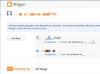iPadはハイパワーUSBポートで使用および充電できます。
適切なケーブルと電源を使用している場合にのみ、iPadを使用しながら充電できます。 一部の電源はiPadをゆっくりとスリープモードでのみ充電します。一部の電源は使用中にデバイスをゆっくりと充電し、その他の電源は使用中にデバイスをより高速で充電します。
制限事項
iPadを接続した状態で使用すると、使用せずに充電するよりも充電プロセスが遅くなります。 これは、バッテリーの容量をいっぱいにしても、電力の一部を使い果たしているためです。 アクティビティごとに必要な電力量が異なるため、充電中にiPadをどのように使用するかが充電速度に影響します。 高解像度ビデオをストリーミングし、画面を最大輝度に設定すると、バッテリーの充電に使用できる電力量が大幅に削減されます。 または、画面をオフにしてiPodアプリを使用して音楽を再生しても、充電時間への影響ははるかに小さくなります。
今日のビデオ
USB経由での充電
iPadをコンピュータの高電力USBポートまたはAC電源コンセントに接続した状態で、iPadを充電して使用できます。 どちらもデバイスに付属のUSBケーブルが必要です。 AC電源コンセントを使用するには、デバイスに付属のACアダプターも必要です。 ハイパワーUSBポートは、コンピュータータワーと、オールインワンコンピューターを使用している場合はモニターにあります。 キーボードおよびスタンドアロンコンピューターモニターのUSBポートは、通常、低電力です。 ハイパワーUSBポートを使用してデバイスを充電するには、ACアダプターよりも時間がかかりますが、少なくとも中程度の電力消費活動では、充電中もiPadを使用できます。 ほとんどのWindowsおよび古いMacコンピュータには、高速ですが高電力のUSBポートはありません。 iPadを高電力ではないUSBポートに接続すると、「充電していません」というメッセージが表示され、iPadはスリープモードのときにのみ充電されます。 スリープモードでも、iPadの充電は非常に遅くなります。
iPhone充電器
iPhoneの充電器でiPadを充電する前に、ACアダプタに沿って充電器の側面を確認してください。 iPhone 4の充電ケーブルはiPadと同様の10ワットの電源トランスを使用しているため、iPadのネイティブ充電器と同じように使用できます。 古いiPhoneを使用している場合でも、ケーブルはiPadに適合し、iPadの充電ケーブルと同じように見えますが、そうである場合は 側面に「10w」とは言わないでください。これは10ワットの充電器ではなく、デバイスを充電するのに十分な電力を供給しません。 ランニング。 これらのアダプターは、スリープモードの場合にのみiPadを充電し、プロセスは実際のiPad充電器よりも大幅に長くかかります。
電力の節約
さらにいくつかの作業を完了する必要があり、iPadがバッテリー低下の警告を表示している場合は、 余分な電力を消費する機能をオフにして、作業を終了し、iPadをスリープ状態で充電できるようにします モード。 Bluetoothとセルラーデータ接続を遮断し、インターネットが必要な場合はWi-Fi接続を使用してください。 画面の明るさを下げて、使用していないアプリをすべて閉じます。 節約する必要がある場合は、設定アプリにアクセスして、iPadで新着メールをチェックする頻度を減らすこともできます。 iPadはインターネットサーバーに接続するたびに追加の電力を使用するため、定期的にバッテリーの寿命があります。